Cuando se trata de tener un asistente de bolsillo para su Galaxy S8o Galaxy nota 8, no todo el mundo está convencido de que utiliza Bixby Voice. Si prefiere usar el Asistente de Google, o si desea probar con un asistente diferente, hay algunas cosas que deberá hacer. El Galaxy S8 tiene un botón dedicado para mapear Bixby, junto con comandos de voz. Sin embargo, hay algunas cosas que puede hacer para reemplazar Bixby Voice con Google Assistant.
- Cómo deshabilitar Bixby Voice
- Cómo reasignar el botón Bixby
Desactivar Bixby Voice
- Lanzar el Aplicación Bixby en tu teléfono.
- Toque en el botón de menú en la esquina superior derecha de la pantalla. (Parece tres puntos verticales).
-
Toque en Configuraciones.
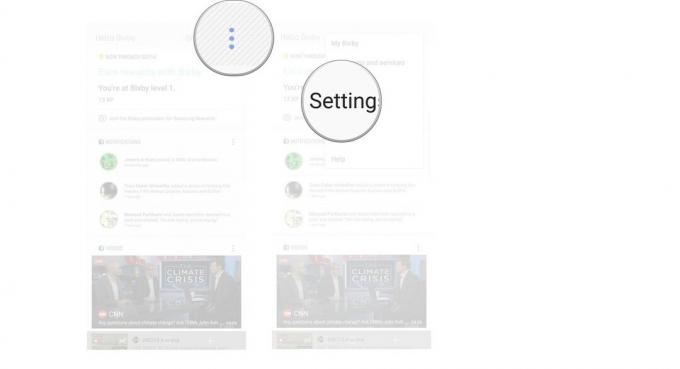
- Toque en el palanca cerca de Bixby Voice.
-
Grifo Apagar.
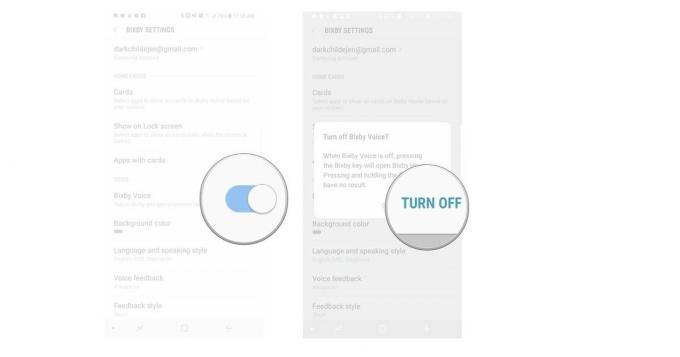
Nota: Deshabilitar Bixby Voice no deshabilita Bixby Home, por lo que a menos que reasigne el botón al Asistente de Google, al presionar el botón Bixby siempre aparecerá Bixby Home.
Reasignar el botón Bixby con una aplicación
El gran obstáculo para reemplazar Bixby con el Asistente de Google es ese botón de Bixby. Si bien no puede reasignar el botón con solo usar su teléfono, aplicaciones como
BxActionso BixRemap puede hacer el trabajo. Sin embargo, vale la pena señalar que en los últimos meses, las actualizaciones de Samsung han causado estragos en ciertas aplicaciones de reasignación. En el momento de escribir este artículo, BixRemap es la aplicación que sugerimos para reasignar su botón Bixby.Verizon ofrece Pixel 4a por solo $ 10 / mes en nuevas líneas ilimitadas
Tenga en cuenta que aún verá Bixby flash antes de que se inicie el Asistente de Google, pero solo dura un momento.
- Instalar en pc BixRemap.
- Abierto BixRemap.
-
Grifo Habilitar.

- Grifo BixRemap
- Toque en el palanca para permitir el seguimiento del uso.
-
Toque en el flecha volver.

- Toque en el flecha volver.
-
Toque en el Botón de play en la esquina inferior derecha de la pantalla (es azul).

Preguntas?
¿Todavía tiene preguntas sobre cómo reemplazar Bixby Voice con el Asistente de Google? ¿Hay otro método que deberíamos haber incluido aquí? ¡Asegúrese de enviarnos una línea en los comentarios y háganoslo saber!
